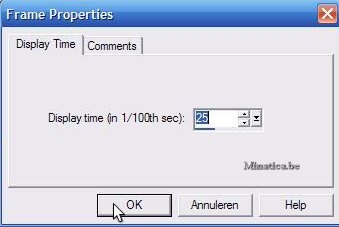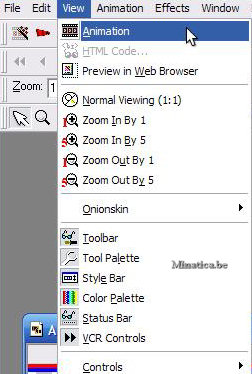|
naam animatie

Deze lessen worden ons aangeboden door Rienell van Psp-Puur
Dankjewel Rienell
Materialen:
kikkers
poezen
Animation Shop starten.
Ctrl+o (Bestand - Openen).
Zoek naar het alfabet dat je wilt hebben kikkers of poezen.
Open al de letters van je naam. Ik gebruik in deze les als voorbeeld: woepi
Klik in volgorde van het woord op de ' - ' om de bestanden te minimaliseren.
Ze staan nu onderin het werkblad.
Nu eerst even rekenen. De grootste breedte is: van de kikkers 204 pixels en van de poezen 135 pixels.
De grootste hoogte is: kikkers 188 pixels en poezen 136 pixels.
Het woord woepi heeft 5 letters. Breedte: kikkers 5 x 204 = 1020 en poezen 5 x 135 = 675.
Omdat er ook letters worden gebruikt die smaller zijn, kun je deze breedten aanhouden en de hoogte nemen we ook ruim,
voor allebei 200. Het teveel kan straks worden weggesneden.
Ctrl+n (Bestand - Nieuw).
Geef hier het formaat op dat je net hebt uitgerekend - Het bolletje bij: Transparant - OK.
Je hebt misschien al gezien dat elke letter uit 3 frames bestaat.
Het nieuwe bestand heeft nu maar 1 frame, dus daar moeten er nog 2 bijgemaakt worden:
Animatie - Frames invoegen - Lege frames.
Aantal frames: 2 - Invoegen vóór frame: 1 - Vertragingstijd van frame: 25
- Het bolletje bij: Leeg met kleur van doek - OK.

Nu heeft het bestand 3 lege frames.
Zorg dat frame 1 zichtbaar is: Ctrl+a (Alles selecteren).
Let er op dat steeds ALLE frames geselecteerd blijven, anders mis je straks het een en ander.
Alt+Enter - Vul in bij Tijd weergeven: 25 - OK.
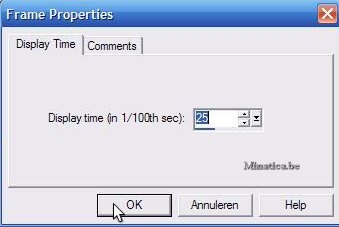
Ga onderin naar de 1e letter (w): Ctrl+a - Ctrl+c (Kopiëren) - Minimaliseer de letter weer.
Het grote bestand is nu weer actief (Ctrl+a): Ctrl+e (Plakken in geselecteerd frame).
De letter w hangt ineens aan je muis:
schuif de letter naar links en als de w boven de goede plaats staat,
klik dan pas op de linker muisknop.
Ga onderin naar de 2e letter (o): Ctrl+a - Ctrl+c - Minimaliseer de letter weer.
Op het grote bestand (Ctrl+a): Ctrl+e.
Schuif de letter o naar de goede plaats en klik dan weer op de linker muisknop.
Ga onderin naar de 3e letter (e): Ctrl+a - Ctrl+c - Minimaliseer de letter weer.
Op het grote bestand (Ctrl+a): Ctrl+e.
Schuif de letter e naar de goede plaats en klik dan weer op de linker muisknop.
Ga onderin naar de 4e letter (p): Ctrl+a - Ctrl+c - Minimaliseer de letter weer.
Op het grote bestand (Ctrl+a): Ctrl+e.
Schuif de letter p naar de goede plaats en klik dan weer op de linker muisknop.
Ga onderin naar de laatste letter (i): Ctrl+a - Ctrl+c - Minimaliseer de letter weer.
Op het grote bestand (Ctrl+a): Ctrl+e.
Schuif de letter i naar de goede plaats en klik dan weer op de linker muisknop.
Bekijk de animatie.
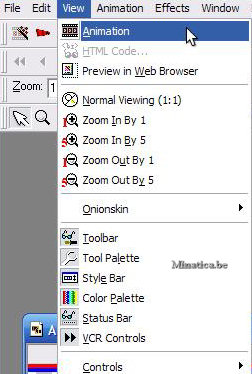
Door nogmaals op dezelfde knop te klikken gaat de animatie weer weg.
Wijzig eventueel de snelheid van de animatie: Alt+Enter - Vul bij Tijd weergeven dan een andere tijd in.
Beeld - Regelaars - Bijsnijden.
Trek een kader om het woord en controleer op de andere frames of alles binnen het kader valt.
Dubbelklik in het frame en de overtollige ruimte is weg.
Of klik bij de Opties op Het dekkende gedeelte omgeven - OK en daarna op Bijsnijden.

Wil je er een gekleurde achtergrond in hebben: Animatie - Kleur vervangen.
Bolletjes bij: Geselecteerde frames (3),
Alle transparante gebieden, Nieuwe kleur, klik daar in het kleurvakje en geef de kleur op - OK.
Je kan het bestand verkleinen :
Animatie - Formaat van animatie wijzigen
- Geef de pixelgrootte op with: afmeting die je zelf verkiest en
een vinkje als de hoogte-breedteverhouding hetzelfde moet blijven - OK.
Bestand - Wizard Optimalisatie.
De bolletjes moeten staan in het bovenste en onderste witte rondje - Volgende.
Het schuifje onder 'Kwaliteit t.o.v grootte': op het bovenste streepje.
Volgende - Volgende - Volgende - Voltooien.
Er staat dan een nieuw (geoptimaliseerd)
Bestand op het werkblad: Bestand - Opslaan: geef het een naam - Sla het op.
Sluit alle bestanden door op de X te klikken
- Opslaan: Nee - Sluit Animation Shop.
Wij zijn benieuwd naar je net gemaakte uitwerking
Op ons forum kan je de uitwerking plaatsen
Ook kan je hier terecht voor vragen over deze les
Geschreven door woepi voor Minatica
Deze les mag niet gelinkt worden zonder toestemming van
de schrijfster Reinell en Minatica.be
Als deze les lijkt op een andere les berust dat op toeval
Copyright2007©Minatica.be
|